Αλλαγή φόντου
Στην οθόνη επεξεργασίας στοιχείων, μπορείτε να αλλάζετε το φόντο των στοιχείων σας ανά σελίδα.
 Σημαντικό
Σημαντικό
- Αυτή η λειτουργία ενδέχεται να μην είναι διαθέσιμη, ανάλογα με τον τύπο και το σχέδιο του στοιχείου.
 Σημείωση
Σημείωση
- Για να δείτε πώς μπορείτε να μεταβείτε στην οθόνη επεξεργασίας στοιχείων, ανατρέξτε στην ενότητα "Οθόνη επεξεργασίας στοιχείων".
- Στις περιγραφές που ακολουθούν, η επεξεργασία ετικετών δίσκου (CD/DVD/BD) χρησιμοποιείται εν είδει παραδείγματος. Οι διαθέσιμες ρυθμίσεις ενδέχεται να διαφέρουν ανάλογα με την εκάστοτε δημιουργία σας.
-
Στην περιοχή μικρογραφιών σελίδας, επιλέξτε τη σελίδα, το φόντο της οποίας θέλετε να αλλάξετε.
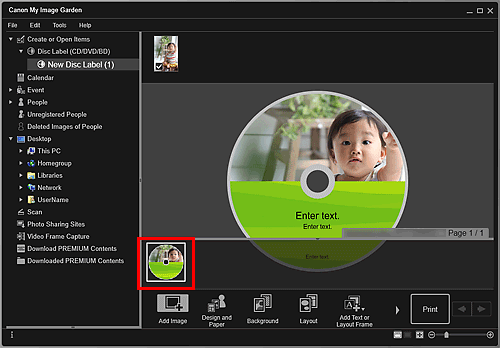
 Σημείωση
Σημείωση- Εάν δεν εμφανίζεται η περιοχή μικρογραφιών σελίδας, κάντε κλικ στη ράβδο επάνω από τα κουμπιά λειτουργίας.
-
Κάντε κλικ στην επιλογή Φόντο (Background).
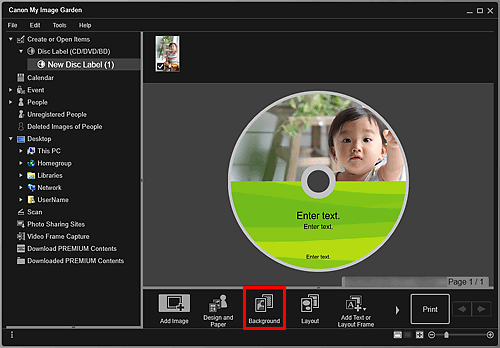
Εμφανίζεται το παράθυρο διαλόγου Επιλογή φόντου (Select Background).
-
Επιλέξτε έναν τύπο φόντου.
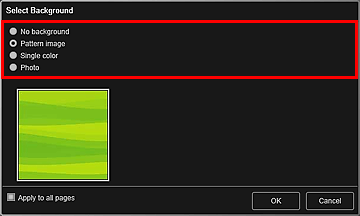
 Σημείωση
Σημείωση- Οι επιλογές Ένα χρώμα (Single color) και Φωτογραφία (Photo) δεν εμφανίζονται, ανάλογα με τον τύπο του στοιχείου και το επιλεγμένο σχέδιο.
-
Επιλέξτε το χρώμα ή την εικόνα του φόντου.
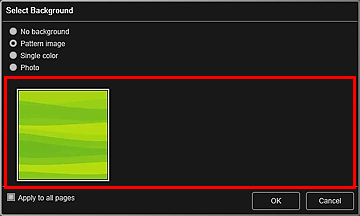
Η προβολή αλλάζει ανάλογα με τη ρύθμιση στην περιοχή επιλογής τύπου φόντου.
Για λεπτομέρειες, ανατρέξτε στην ενότητα "Παράθυρο διαλόγου Επιλογή φόντου".
 Σημείωση
Σημείωση- Επιλέξτε το πλαίσιο ελέγχου Εφαρμογή σε όλες τις σελίδες (Apply to all pages) για να αλλάξετε το φόντο όλων των σελίδων που εμφανίζονται ταυτόχρονα στην περιοχή μικρογραφιών σελίδων.
-
Κάντε κλικ στην επιλογή ΟΚ (OK).
Το επιλεγμένο φόντο έχει οριστεί για την επιλεγμένη σελίδα.
Όταν έχει οριστεί η επιλογή Φωτογραφία (Photo) στο παράθυρο διαλόγου Επιλογή φόντου, μπορείτε να εισαγάγετε στην περιοχή υλικών, μια εικόνα αποθηκευμένη σε υπολογιστή ή μια σαρωμένη εικόνα στο φόντο.
Όταν εισαγάγετε κάποιο φόντο, στην κάτω δεξιά πλευρά της εικόνας εμφανίζεται η γραμμή εργαλείων επεξεργασίας φόντου, με την οποία μπορείτε να ρυθμίσετε τη θέση, τη διαφάνεια και το μέγεθος της εικόνας φόντου.
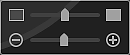
Σύρετε την εικόνα για να της αλλάξετε θέση. Εάν σύρετε την εικόνα εκτός της εφαρμογής, η εικόνα θα διαγραφεί από τη θήκη εικόνων.
 (Ρύθμιση διαφάνειας)
(Ρύθμιση διαφάνειας)- Μπορείτε να ρυθμίσετε ελεύθερα τη διαφάνεια της εικόνας μετακινώντας το ρυθμιστικό. Μπορείτε επίσης να αλλάξετε τη διαφάνεια επιλέγοντας το εικονίδιο
 (Μείωση διαφάνειας) ή το εικονίδιο
(Μείωση διαφάνειας) ή το εικονίδιο  (αύξηση διαφάνειας).
(αύξηση διαφάνειας).  (Σμίκρυνση/Μεγέθυνση)
(Σμίκρυνση/Μεγέθυνση)- Μπορείτε να αλλάξετε ελεύθερα το μέγεθος της προβολής μετακινώντας το ρυθμιστικό. Μπορείτε επίσης να σμικρύνετε ή να μεγεθύνετε την εικόνα επιλέγοντας το εικονίδιο
 (Σμίκρυνση) ή το εικονίδιο
(Σμίκρυνση) ή το εικονίδιο  (Μεγέθυνση).
(Μεγέθυνση).
 Σημείωση
Σημείωση- Ανάλογα με το μέγεθος προβολής της προεπισκόπησης, η γραμμή εργαλείων επεξεργασίας φόντου ενδέχεται να καλύπτεται από την περιοχή μικρογραφιών σελίδας και να μην είναι δυνατή η χρήση της. Σε αυτήν την περίπτωση, κάντε κλικ στη γραμμή στην κορυφή της περιοχής μικρογραφιών σελίδας για να την αποκρύψετε.

